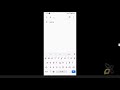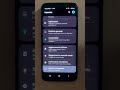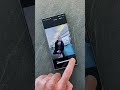Come eseguire il flashing del firmware Vivo con Smartphone Flash Tool
Come eseguire il flashing del firmware Vivo con Smartphone Flash Tool - Il video mostra come eseguire il flashing del firmware Vivo utilizzando Smartphone Flash Tool. Per farlo, sono necessari alcuni requisiti, tra cui il download e l'installazione del driver MediaTek, lo scaricamento del file zip dello Smartphone Flash Tool e del firmware stock, che dovrà essere estratto. Una volta aperto lo Smartphone Flash Tool, si dovrà cliccare sulla scheda "Download" e selezionare il file scatter, che si trova nella cartella del firmware scaricato. A questo punto, si dovrà collegare il dispositivo Android al computer tramite cavo USB senza batteria, se rimovibile, e premere i tasti volume down e volume up per farlo riconoscere dal computer. Infine, si dovrà cliccare sul pulsante "Download" per avviare il processo di flashing e, una volta completato, comparirà un anello verde. A questo punto, si potrà chiudere lo Smartphone Flash Tool e scollegare il dispositivo Android dal computer.
Dal canale Youtube SidhuDa STTI.
Vediamo passo dopo passo...
1. Come eseguire il flashing di uno smartphone con lo Smartphone Flash Tool
Il video mostra come eseguire il flashing di uno smartphone utilizzando lo Smartphone Flash Tool. Per prima cosa, bisogna scaricare e installare i driver Media Tech. Successivamente, bisogna scaricare e decomprimere lo Smartphone Flash Tool e la ROM stock. Una volta aperta la cartella del tool, si deve fare clic sul file "flash_tool.exe" e avviarlo come amministratore.
2. Selezionare il file scatter e avviare il processo di flashing
Una volta avviato lo Smartphone Flash Tool, si deve fare clic sulla scheda "Download" e poi sul pulsante "Scatter-loading" per individuare il file scatter nella cartella della ROM stock. Dopo aver selezionato il file scatter, si può iniziare il processo di flashing cliccando sul pulsante "Download".
3. Rimuovere la batteria e connettere lo smartphone al computer
Prima di collegare lo smartphone al computer tramite USB, è necessario rimuovere la batteria (se possibile) e premere i tasti di volume giù e su per permettere al computer di rilevare il dispositivo. Una volta connesso, il processo di flashing inizierà e si completerà quando apparirà un anello verde sullo schermo.
4. Completare il processo di flashing e scollegare lo smartphone dal computer
Infine, basterà chiudere lo Smartphone Flash Tool e scollegare lo smartphone dal computer. In questo modo, il dispositivo Android avrà la ROM stock installata con successo.
Informazioni generate automaticamente sulla base di fonti esterne da sistemi di AI e che potrebbero in alcuni casi risultare inacccurate o errate (vedi le fonti)
Altri video correlati
Il video mostra come collegare uno smartphone a una TV utilizzando la funzionalità di mirroring dello schermo.
Il video mostra come collegare il telefono alla TV utilizzando l'applicazione MiraCast Shortcut.
Il video è una guida su come cambiare la lingua sul proprio smartphone Android 10.
Il video parla di un trucco per velocizzare il telefono Android.
Il video spiega come trasformare una foto normale in una foto ritratto utilizzando un Samsung.
Il video parla di una funzione segreta presente nei dispositivi Samsung che migliora la qualità audio.
Il video parla di come modificare il menu delle applicazioni su un Samsung Galaxy.
Il video parla di 13 funzioni segrete presenti su tutti gli smartphone Samsung che è importante conoscere.
Il video riguarda la risoluzione dei problemi di connessione di rete su un iPhone.
Il video parla dei diversi tipi di connettività presenti sui telefoni cellulari.
Il video parla delle top 5 Bixby Routines più utili per gli smartphone Samsung.
Il video parla dell'assenza di un stabilizzatore per smartphone considerato il migliore sul mercato.
Il video di TuttoAndroid offre una guida completa su come liberare spazio sulla memoria di un dispositivo Android.
Il video mostra come trasferire facilmente tutti i dati da un vecchio telefono Android a un nuovo telefono Android utilizzando l'app Smart Switch.
Il video mostra come personalizzare le icone del proprio smartphone Android, anche con interfacce che normalmente non lo permetterebbero.
Il video mostra un trucco per aumentare il volume del telefono, sia per dispositivi Apple che per Android.
Il video mostra un esperimento di riparazione del vetro di due smartphone con l'utilizzo di una resina.
Il video mostra come installare l'aggiornamento OTA sullo smartphone OnePlus.
Il video mostra come installare Kali NetHunter su un telefono Android senza root in soli 5 minuti.
Il video parla della possibilità di installare la versione beta di Android 13 su qualsiasi smartphone, anche se non si possiede un dispositivo Pixel.